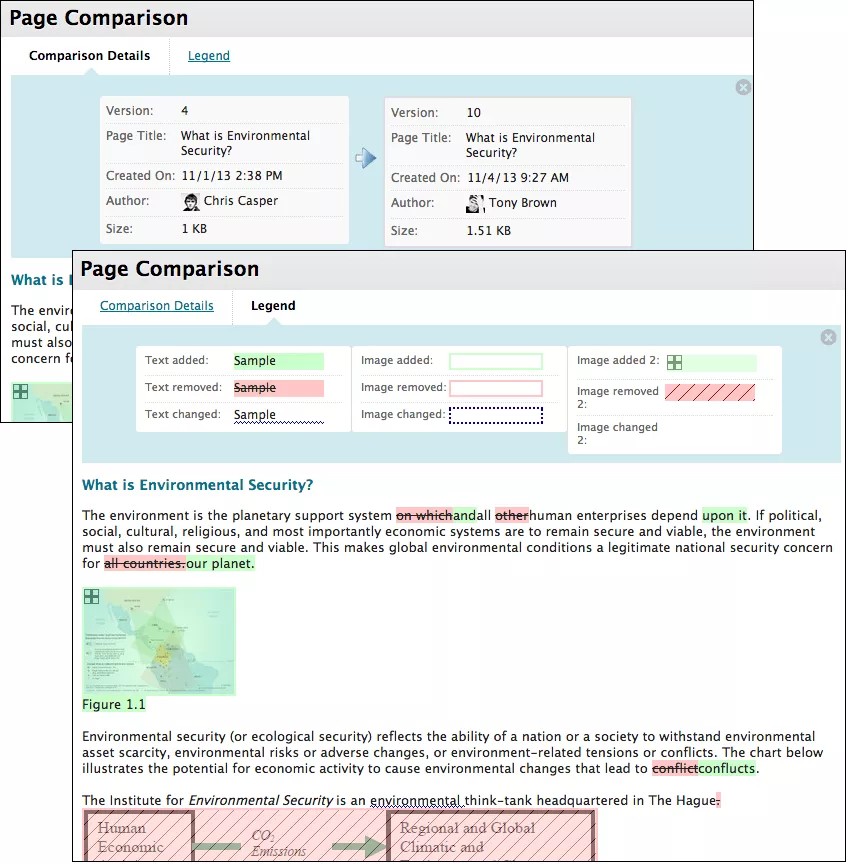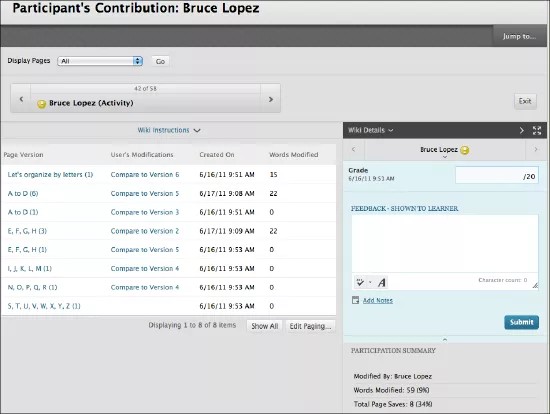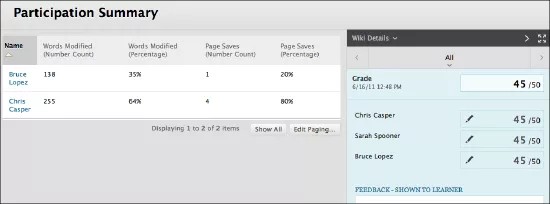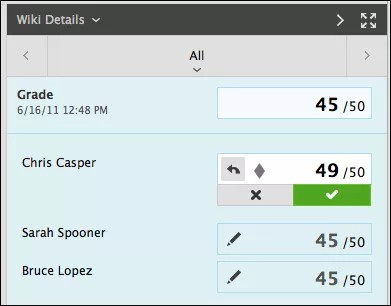Estas informações só se aplicam à Visão Original do Curso. Sua instituição controla quais ferramentas ficam disponíveis.
Você pode avaliar contribuições de wiki para mensurar a compreensão dos alunos sobre o material do curso e sua capacidade de trabalhar de forma colaborativa.
Como as avaliações do wiki se comportam
Ao ativar a avaliação, uma coluna é criada automaticamente no Centro de Notas. Enquanto os alunos trabalham nos wikis, os ícones começam a aparecer no Centro de Notas, na página Participação e avaliação do wiki, e na página Precisa de avaliação.
- O ícone Precisa de avaliação aparece quando a atividade do aluno tiver atingido o nível escolhido nas configurações do wiki. Por exemplo, se você escolheu ser notificado depois que quatro alunos contribuírem em um wiki, esse ícone aparecerá depois que pelo menos quatro alunos salvarem seu trabalho.
- O ícone Em andamento aparece quando:
- A atividade do aluno não atende ao número mínimo estabelecido de páginas salvas.
- Você não marcou a caixa de seleção Exibir participantes em status Necessita de avaliação nas configurações do wiki.
Edite as informações da coluna no Centro de Notas para determinar se os alunos podem visualizar suas notas e comentário em Minhas notas.
À medida que você avaliar as contribuições de wiki dos alunos, as notas serão imediatamente exibidas no Centro de Notas. Quando a nota atribuída na página do tópico do wiki é editada, o Centro de Notas é atualizado.
Alterar um tópico de avaliado para não avaliado
Você não pode alterar um tópico de wiki avaliado para não avaliado. É preciso excluir o tópico de wiki avaliado da página de listagem Wikis e do Centro de Notas e criar um novo tópico não avaliado.
Uma alternativa é configurar a coluna do Centro de Notas do wiki para que não seja incluída nos cálculos, mantendo os registros. Na verdade, o wiki continua sendo considerado como avaliado pelo Centro de Notas, mas todos os resultados ou notas atribuídos são ignorados em outros cálculos.
Visualizar a contribuição do participante
Na página Contribuição do participante, você pode visualizar todas as páginas criadas e editadas por um aluno à medida em que determina a nota. A nota é aplicada a todo o tópico do wiki, não a uma página individual do wiki.
Acesse a página Contribuição do participante das seguintes maneiras:
- Na ferramenta de wikis, acesse um wiki e selecione Participação e avaliação. Se você não ativou a avaliação, essa opção é chamada de Resumo da participação. Selecione o nome de usuário na lista para visualizar a modificações da página e acessar a barra lateral da avaliação. Na barra lateral, você também pode clicar em Todos para acessar a lista com todos os membros que contribuíram para o wiki e selecionar um usuário.
- Na página Precisa de avaliação, selecione Avaliar todos os usuários no menu do wiki.
- No Centro de Notas, localize a coluna do wiki que deseja avaliar. Mova o ponteiro do mouse sobre uma célula com o ícone Precisa de avaliação para acessar o menu do wiki. Selecione Avaliar atividade do usuário.
As notas previamente atribuídas podem ser editadas na página de Contribuição do participante do wiki ou em uma célula do Centro de Notas.
Você também pode visualizar a página Resumo de participação para ver uma lista de contribuições do wiki de todos os alunos.
Visualizar o resumo de participação
Na página Resumo da participação, é possível visualizar todas as participações do aluno no wiki atual sendo visualizado. As informações podem ajudar a entender como os alunos contribuíram para o conteúdo geral do wiki. Essas informações podem ser úteis sobretudo ao determinar as notas individuais para wikis avaliáveis.
- Na página de tópico do wiki, clique em Participação e avaliação nos wikis avaliados ou em Resumo da participação nos wikis não avaliados.
- Na página Resumo da participação, visualize a participação dos alunos que contribuírem com o wiki.
- Na barra lateral, visualize as informações sobre o wiki e selecione um usuário para visualizar a sua página Contribuição do participante.
- Versões da página: Exibe todas as páginas criadas e editadas por um usuário. Você pode ver exatamente como e com qual conteúdo um usuário contribuiu e editou. Se várias páginas forem exibidas, use a lista Exibir páginas para refinar a lista. Uma nova versão será criada sempre que uma página for editada. Quando você compara versões, a diferença entre uma versão e a anterior são mostradas na página Comparação de páginas. A guia Legenda mostra as alterações entre uma versão e outra versão.
- Palavras modificadas: Registro ou qualquer palavra adicionada, excluída ou editada em todas as páginas e na versão de cada página do wiki.
- Páginas salvas: registro de cada vez que o usuário selecionar Enviar em Editar página wiki no wiki, independentemente se houve ou não alteração do conteúdo.
Comparação de páginas
Quando você compara duas versões, a página Comparação de páginas é aberta em uma nova janela. A guia Detalhes da comparação lista as informações básicas sobre as duas versões lado a lado.
A guia Legenda exibe uma comparação das diferenças entre as versões. Uma legenda aparece na parte superior da tela para indicar quais foram as alterações. Selecione o X para recolher uma guia.
Avaliar contribuições de wiki
- Acesse um wiki.
- Na página de tópico de wiki, selecione Participação e avaliação.
- Na página Resumo da participação, selecione um nome de aluno no quadro do conteúdo ou no menu Tudo da barra lateral. No menu, os alunos cujas contribuições estão prontas para avaliação são exibidos com o ícone Precisa de avaliação. Use as setas para a esquerda e direita para navegar até o aluno anterior ou seguinte.
- Na página Contribuição do participante, é aberta uma lista das páginas do aluno e das versões de página na moldura de conteúdo. Também podem ser exibidas as informações sobre as contribuições. Na coluna Versão de página, selecione o título de uma página para revisá-la.
- Na barra lateral da avaliação, digite uma nota numérica na caixa Nota . Se você associou um critério de avaliação a esse wiki avaliado, expanda e conclua o critério de avaliação. Para editar uma nota existente, selecione a caixa Nota e altere-a.
- Opcionalmente, forneça Comentário para o aluno. Na seção Adicionar notas, faça com que as notas sejam exibidas somente para você e para a função de avaliador. Use a opção de verificação ortográfica na parte inferior de cada caixa de texto. Você também pode abrir o editor de conteúdo completo para acessar opções de formatação adicionais. O ícone do editor de conteúdo é exibido como um A. Você pode incluir uma gravação de áudio/vídeo dos seus comentários no editor à medida que avalia.
- Selecione Enviar para adicionar nota, comentários e observações de avaliação ao Centro de Notas.
Avaliar um wiki de grupo
Na página Resumo da participação, é exibida a barra lateral da avaliação com todos os membros do grupo.
O ícone Precisa de avaliação aparece no menu Tudo para membros do grupo que contribuíram. Quando uma avaliação é atribuída a um wiki do grupo, essa avaliação é estendida automaticamente a todos os membros do grupo e preenchida na coluna correspondente do Centro de Notas de cada membro do grupo. Uma nota é atribuída a todos os membros, independentemente do quanto contribuíram, mesmo se não contribuíram de forma alguma. Os alunos podem visualizar as avaliações do wiki do grupo nas páginas Minhas notas e Minha contribuição.
Atribuir uma nota diferente a membros do grupo
Você pode atribuir a um membro individual do grupo uma avaliação diferente da que foi feita sobre o grupo. Se você alterar a avaliação de um membro do grupo e uma nova nota do grupo for atribuída, a nova nota do grupo não interferirá na avaliação do indivíduo. Alunos só veem sua própria nota, não a nota que cada membro de seu grupo obteve .
Na página Resumo da participação, na barra lateral da avaliação, clique no ícone de lápis para alterar a nota do grupo para um membro. Digite uma nova nota e clique no ícone de marca de seleção para salvá-la. Essa nota se tornará uma nota de substituição. Tudo isso pode ser editado e gerenciado também no Centro de Notas.
A nota do grupo e a nota editada do membro individual do grupo são exibidas no Centro de Notas. Células esmaecidas serão exibidas na coluna do wiki em grupo caso membros do curso não fizerem parte do grupo.
Alterar a nota do membro do grupo de novo
Você pode reverter a nota editada de um membro para a nota do grupo original que todos os membros do grupo receberam.
Na página do grupo Resumo da participação, clique no ícone de lápis para o membro com a nota editada. Clique na seta para a esquerda para alterar a nota para a nota original do grupo. O ícone substituir é removido e a alteração aparece no Centro de Notas.